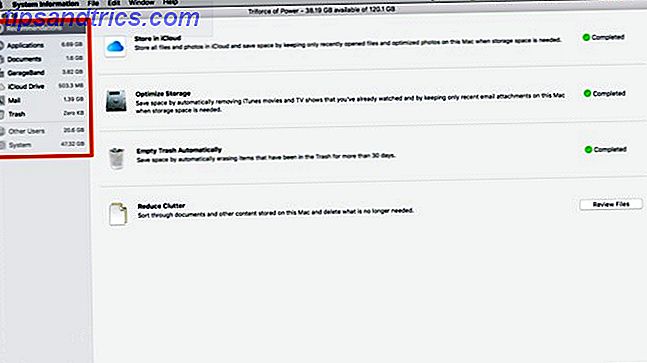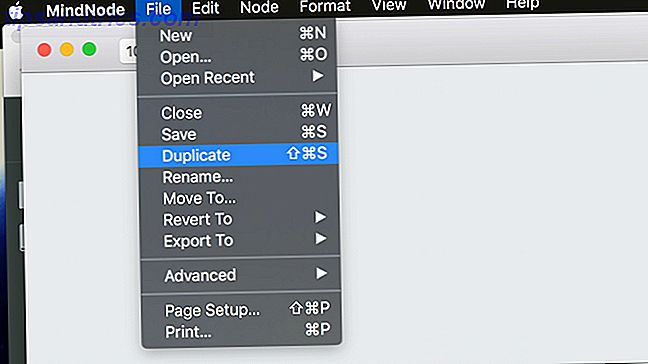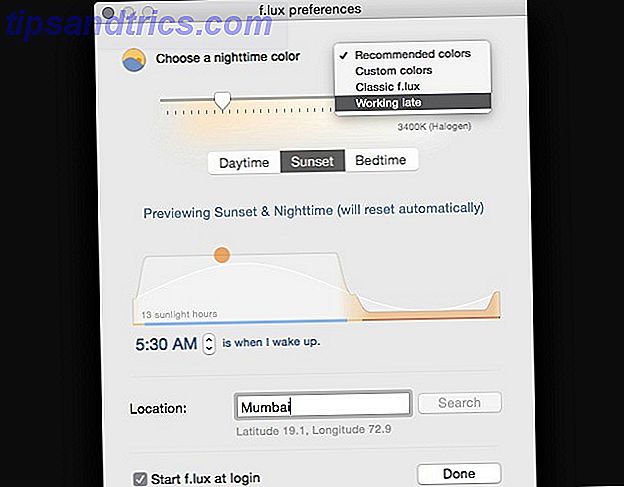Ser din Mac-skrivebord ud som en 10-bils pileup med appvinduer overalt? Er denne uorganisering langsomere din arbejdsgang og produktivitet 10 macOS High Sierra Productivity Egenskaber Du bør vide om 10 macOS High Sierra Productivity Egenskaber Du bør vide om MacOS High Sierra opdateringen er fyldt med nye teknologier og små funktioner, der sætter en stopper for langvarige irritationer. Nogle af disse nye funktioner hjælper dig med at være mere produktive. Læs mere ? Du er kommet til det rigtige sted.
I dag tager vi et kig på syv af de mest populære vinduesstyringsapps til Mac, og hvordan de kan hjælpe dig med at holde dit skrivebord organiseret, så du kan blive mere færdig.
Den bedste vinduesstyringsløsning til Mac
1. Magnet til Mac ($ 0.99)
Med Magnet til Mac kan du snappe vinduer til forskellige steder på skærmen. Arrangementet eliminerer behovet for app switching ved at tilbyde mere arbejdsområde effektivitet Ditch Dock for at fremskynde din Mac Workflow Ditch Docken for at fremskynde din Mac Workflow Mens docken ikke kan fjernes helt, er der mange kraftfulde alternativer, der kan reducere din afhængighed af at bruge dock som en app launcher. Læs mere .
For at komme i gang er alt, hvad du skal gøre, forsigtigt trække et vindue til dit foretrukne sted. Du kan også bruge en af de mange brugerdefinerede tastaturgenveje til at udføre de samme opgaver. Når du trækker vinduer til skærmens hjørner, snaps Magnet dem ind i kvartaler. Når de trækkes til sidekanterne, arrangeres vinduerne i vandrette og lodrette halvdele.
Magnet til Mac arbejder på op til seks eksterne skærme på samme tid. Appen fungerer også på en skærm med aktuelle rum, selv om du ikke kan gøre det på tværs af forskellige rum. Det er bygget til at køre på alle MacOS versioner siden 10.9 Mavericks.
Bundlinje - Det er en app, der giver en enkel, no-nonsense løsning til alle, der ønsker at tilføje nogle organisationer til deres skrivebord. Selvom det ikke er den mest funktionsrige løsning, der er ledig, er det sandsynligvis den, der passer til de fleste brugere.
For dem, der søger mere
Hvis du vil tage vinduesstyring på din Mac til et nyt niveau, overveje disse to løsninger.
2. BetterSnapTool ($ 2, 99)
Ligesom andre løsninger på listen giver BetterSnapTool dig mulighed for at styre dine vinduespositioner og størrelser ved at trække dem til et af hjørnerne eller øverste, venstre eller højre side af skærmen. Du kan også indstille brugerdefinerede tastaturgenveje til at flytte og ændre størrelse på dine vinduer.
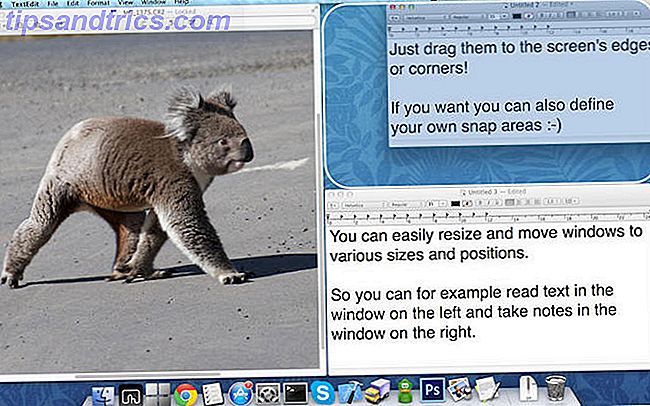
Men der er mere. BetterSnapTool giver dig også mulighed for at oprette dine egne, brugerdefinerede snap-områder. Plus, du kan ændre udformningen af preview overlays og indstille app-specifikke snapping størrelser.
BetterSnapTool kræver OS X 10.6 eller nyere. Den er tilgængelig til download på Mac App Store.
3. Divvy Window Manager ($ 13.99)
Har du nogensinde bemærket, at uanset hvor stor din Mac-skærm er, er der aldrig nok plads, når du begynder at åbne apps? Divvy's løsning er at "opdele" skærmen i nøjagtige portioner.

Ved at klikke på Divvy-ikonet vises et gitter, der viser hvert område på skærmen. Hvis du vil flytte et åbent appvindue til et af disse netområder, skal du blot klikke på det. Du kan også trække musen og holde fast på flere gitterområder, så appen vises i et større område af skærmen. App'en tilbyder også tastaturgenveje til at udføre disse opgaver uden din mus Sådan skriver du og klikker, når du ikke kan bruge en mus eller tastatur Sådan skriver du og klikker, når du ikke kan bruge en mus eller tastatur Hvordan bruger du en computer, når kan du ikke bruge en standard mus eller tastatur? Ved hjælp af specielt tilpasset software, selvfølgelig! Læs mere .
Divvy er en slick produkt til rådighed for både Mac og Windows. Desværre er det også den dyreste løsning på listen på 13, 99 dollar. Du kan downloade en gratis prøveversion fra Divvy-webstedet og foretage et køb på Mac App Store.
Den bedste løsning for begyndere
4. Optimal layout ($ 6, 99)
Hvis du ikke betragter dig selv for meget computer savvy, men stadig vil have bedre vindue organisation på din Mac, overveje Optimal Layout. Denne enkle app, når den åbnes, viser alle dine aktive apps på venstre side af skærmen, samtidig med at der vises et rutenavn på skærmen på den anden.

Du kan enten flytte et aktivt appvindue til en af standardplaceringerne på skærmen (højre, venstre, for eksempel et hjørne) eller bruge nettet til mere tilpasning Den ultimative vejledning til at tilpasse Safari på Mac Den ultimative vejledning til at tilpasse Safari på Mac Tilpas Safari. Fra at tilføje favikoner til dine faner for at ændre hvordan Reader Mode ser ud, er Apples webbrowser langt mere fleksibel, end du tror. Læs mere . Ligesom med Divvy, kan du bare klikke på et område af nettet for at placere et åbent app vindue. Træk musen over flere net for at få appvinduet til at vises på et større område af skærmen.
Ligesom andre værktøjer tilbyder Optimal Layout også brugerdefinerede tastaturgenveje. Det viser også ofte brugte stillinger i menulinjen, filtreringsværktøjer og meget mere. Optimal layout er tilgængelig som en gratis prøveversion eller download den fulde version i Mac App Store.
Andre apps, der er værd at overveje
5. Window Focus ($ 3, 99)
Organisering af Mac-vinduer ved hjælp af gitter eller tastaturgenveje er ikke den eneste måde at forbedre din arbejdsgang på. Ditch Docken for at fremskynde din Mac Workflow Ditch Docken for at fremskynde din Mac Workflow Mens docken ikke kan fjernes helt, er der mange kraftfulde alternativer, der kan reducere din afhængighed af at bruge dock som en app launcher. Læs mere . Window Focus fremhæver det vindue du arbejder i øjeblikket og har åbent, mens du dæmper de andre vinduer. På den måde kan du koncentrere dig om det vigtigste.
Andre funktioner omfatter evnen til at ændre dæmpningsbakgrunden til enhver farve og skygge efter eget valg og beslutte, hvor gennemsigtig du vil have den nedtonede baggrund.

Du kan finde Window Focus på Mac App Store.
6. Spectacle (Free)
Hvis du er den type person, der elsker at bruge tastaturgenveje næsten udelukkende, kan Spectacle være vinduesstyringsløsningen til dig. Den gratis app bruger flere tastaturgenveje, der udløser specifikke vindueshandlinger. Disse handlinger ændrer størrelsen eller placeringen af et bestemt vindue.

Spectacle er et open source projekt fundet på Github. Du kan downloade den derfra eller fra appens officielle hjemmeside.
7. Split Screen ($ 6, 99)
Endelig er der Split Screen, der beskrives som "super simpel vindueshåndtering." App'en giver dig mulighed for at ændre størrelsen på Windows på din Mac til halvdelen af skrivebordet med et tastetryk. Du kan også ændre størrelsen på vinduerne til venstre, højre og fuld skærm.

Split Screen er $ 6, 99 på Mac App Store. Sådan tilføjes yderligere funktioner, herunder understøttelse af to skærme Sådan holder du Mac Dock på en skærm i en dual monitor-opsætning Sådan holder du Mac Dock på en skærm i en Dual Monitor Setup Er du irriteret ved at have en dock på hver skærm i din multi -monitor opsætning? Der er to løsninger, du kan prøve at begrænse docken til en enkelt skærm. Læs mere, overvej Split Screen Ultimate for $ 19.99.
Det er dit valg
Der er mange vinduesstyringsløsninger til Mac til rådighed på forskellige prisniveauer. Før du foretager et køb, bestem de funktioner, der er vigtigst for dig, og pas på ikke at overbukke. Hvis du ikke er sikker på, hvad du leder efter, skal du bruge en prøveversion, når den er tilgængelig.
I kommentarerne nedenfor skal du navngive de funktioner, der er vigtigst for dig, når du kigger på en Mac Window Management-løsning.